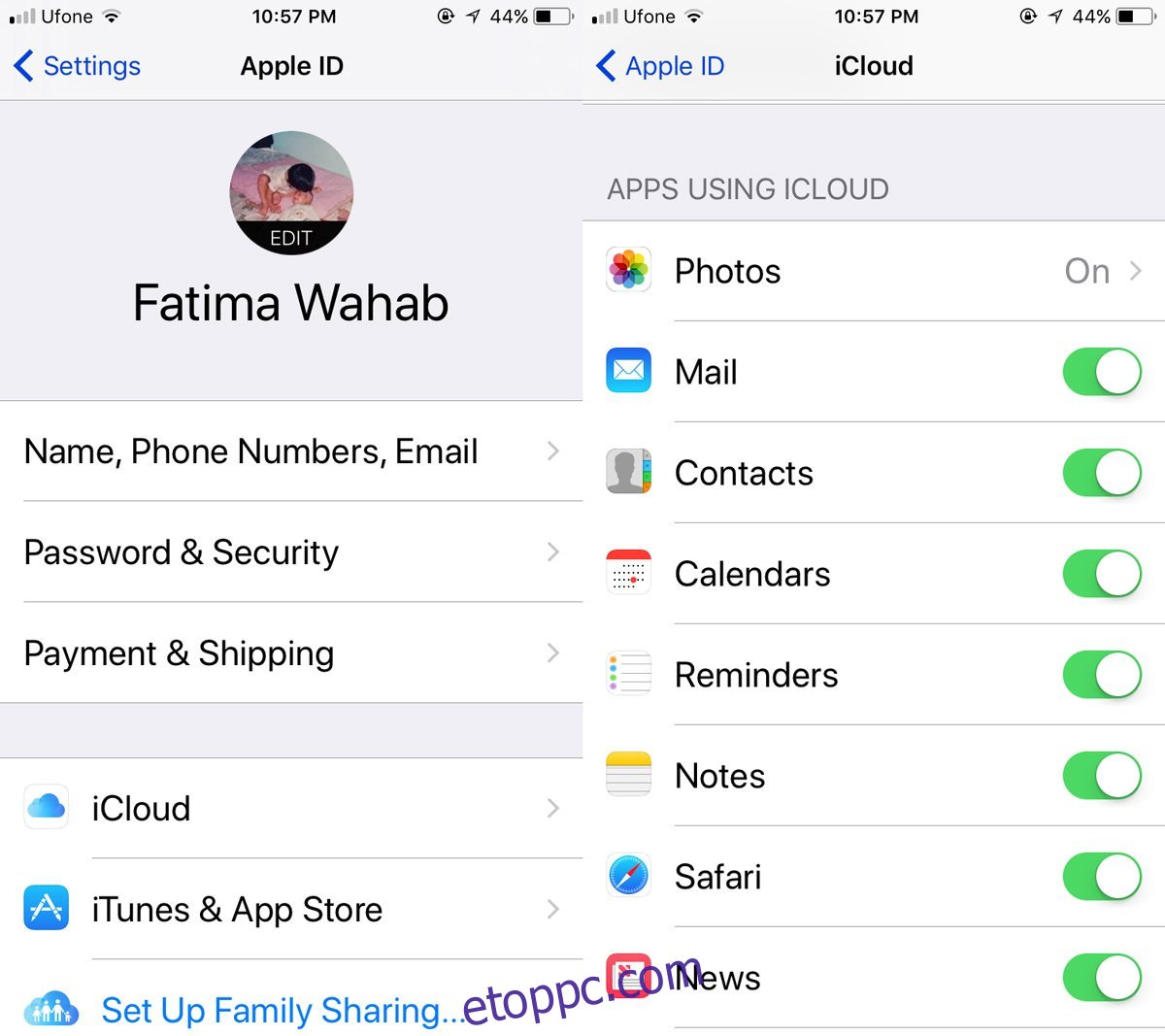Egy fontos fénykép elvesztése soha nem könnyű. Magától értetődik, hogy ha elveszítenél egy fontos képet, akkor szinte bármit megtennél, hogy visszaszerezd. A fontos fotókkal az a helyzet, hogy sok mindenre használjuk őket. Használhatja például kedvenc esküvői fotóját házastársa kapcsolatfelvételi képeként. Ha azonban elveszítené ezt a fényképet, akkor is vissza szeretné állítani, még akkor is, ha a minősége kissé gyenge. Ha elveszett egy fotót a tekercsből, de névjegyképként használta, visszakeresheti. Ha iPhone-járól szeretne lekérni egy névjegyképet, szinkronizálnia kell névjegyeit az iCloud szolgáltatással, majd onnan le kell kérnie a képet.
Tartalomjegyzék
Névjegyek szinkronizálása az iCloud szolgáltatással
Nyissa meg a Beállítások alkalmazást iPhone-ján, és koppintson felül az Apple ID-jára. Az Apple ID képernyőn érintse meg az iCloud elemet, és jelentkezzen be (ha a rendszer kéri). Az „iCloudot használó alkalmazások” részben engedélyezze az iCloud for Contacts szolgáltatást. Adj neki néhány percet, hogy mindent szinkronizálhasson.
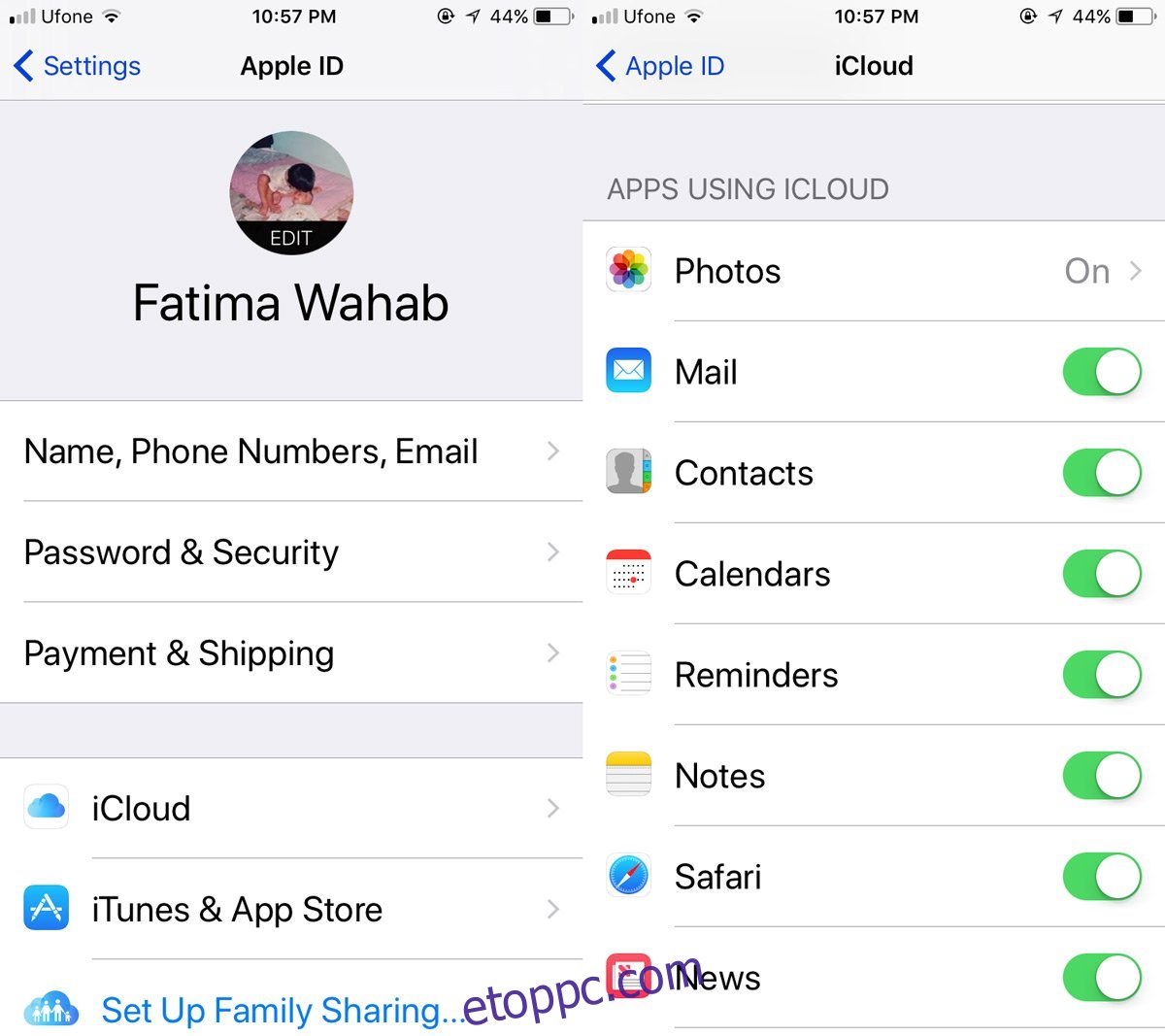
Névjegykép lekérése
Menjen a számítógépéhez. Nem számít, hogy Mac-et vagy PC-t használsz. Csak a böngészőre van szüksége. Keresse fel az iCloudot, és jelentkezzen be ugyanazzal az Apple ID-vel, amelyet iPhone-ján használ. Kattintson a Névjegyek alkalmazásra az iCloudban.
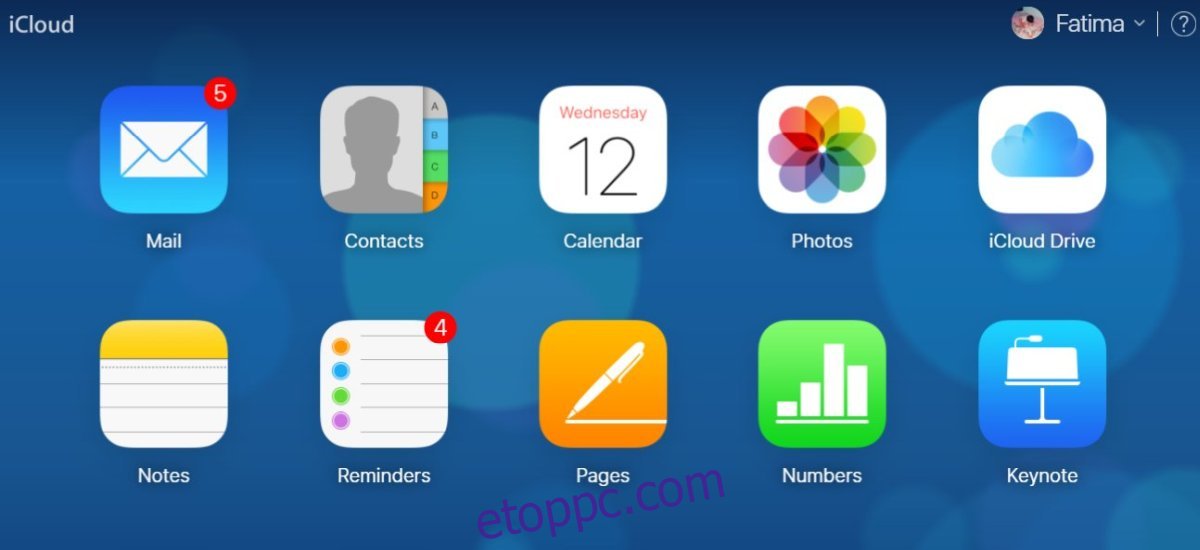
Keresse meg azt a névjegyet, akinek a képet le szeretné kérni. Kattintson a Szerkesztés gombra a névjegy képének tetején.
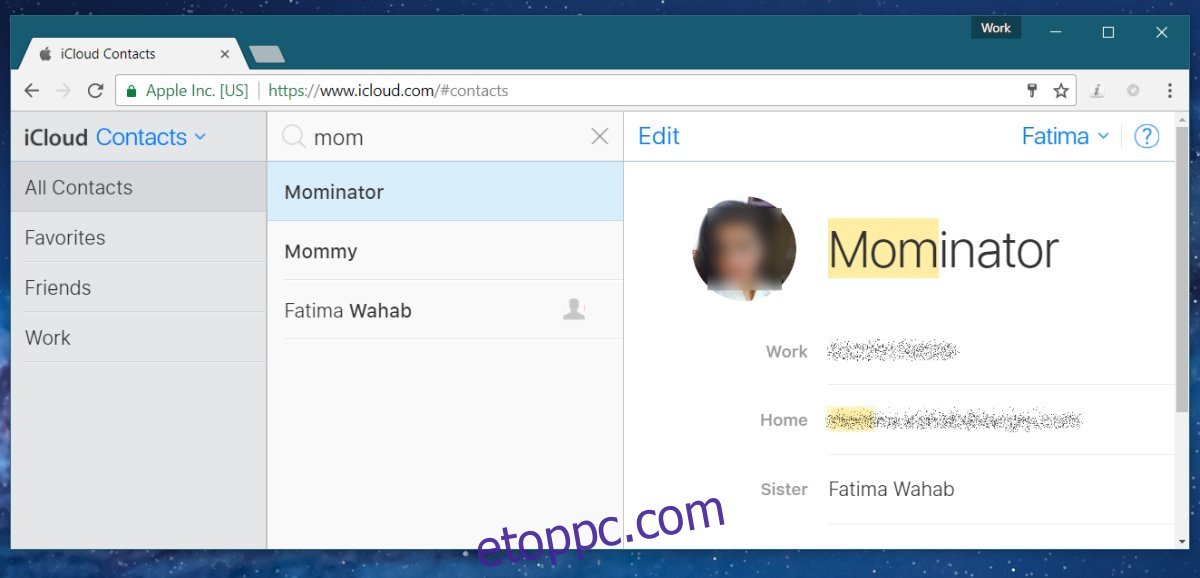
Ha szerkesztési módban van, vigye az egérmutatót a névjegy képe fölé. Várja meg, amíg megnyílik egy kis ablak a névjegykép szerkesztésének lehetőségeivel. Kattintson a jobb gombbal ebben a kis ablakban, és válassza ki a „Kép másolása” lehetőséget a helyi menüből. A képet a vágólapra másolta.
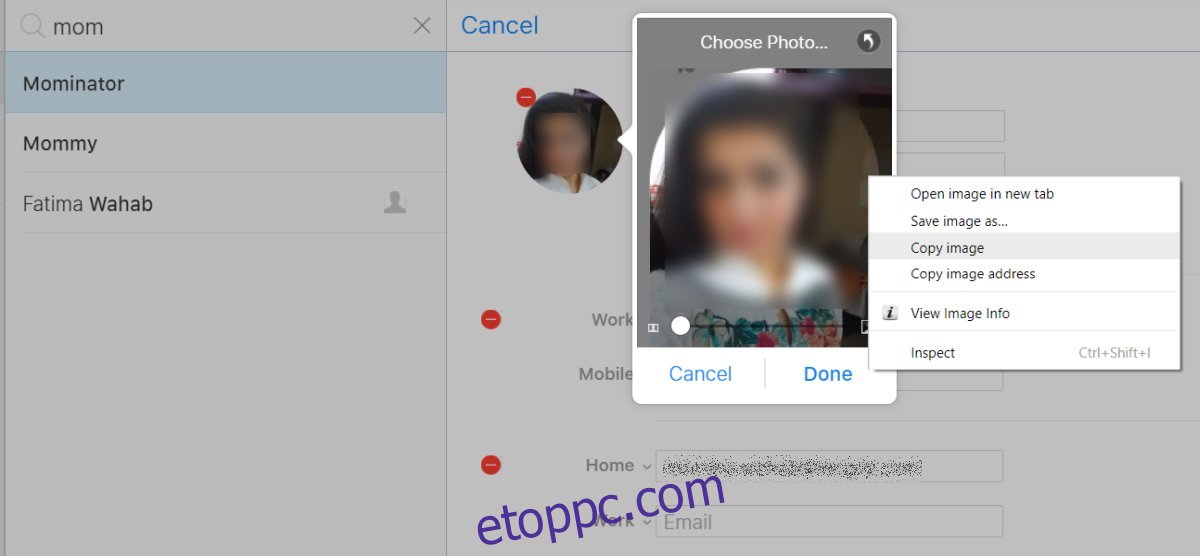
Nyissa meg bármelyik alkalmazást, amelybe képeket illeszthet be. Ez lehet a Paint alkalmazás vagy a Photoshop, vagy bármi más. Használja a Ctrl+V billentyűparancsot a kép beillesztéséhez a vágólapról. Mentse el valahova, ahol nem veszíti el.
A kép minősége valószínűleg romlik, de a kép nem lesz levágva. Szinte mindig a teljes használt képet kapja meg, még akkor is, ha a névjegykép csak egy részét mutatta meg.
A Mac gépen
Ha Mac számítógépe van, megismételheti a fenti folyamatot a Címjegyzék alkalmazásban. Alternatív megoldásként a következő helyen megkeresheti a kép másolatát. Nincsenek felhasználóbarát nevük, ezért át kell néznie a „Képek” mappában található összes képet, hogy megtalálja a megfelelőt.
Library/Application Support/AddressBook/images
Lehet, hogy ugyanolyan méretű, mint amit az iCloud webalkalmazásból kap, de megér egy próbát.